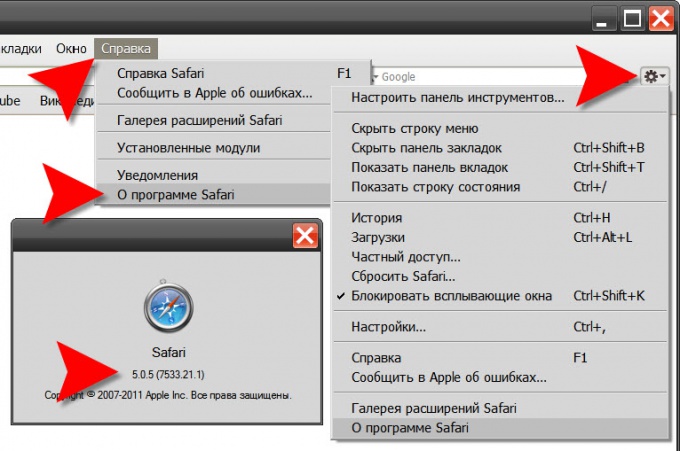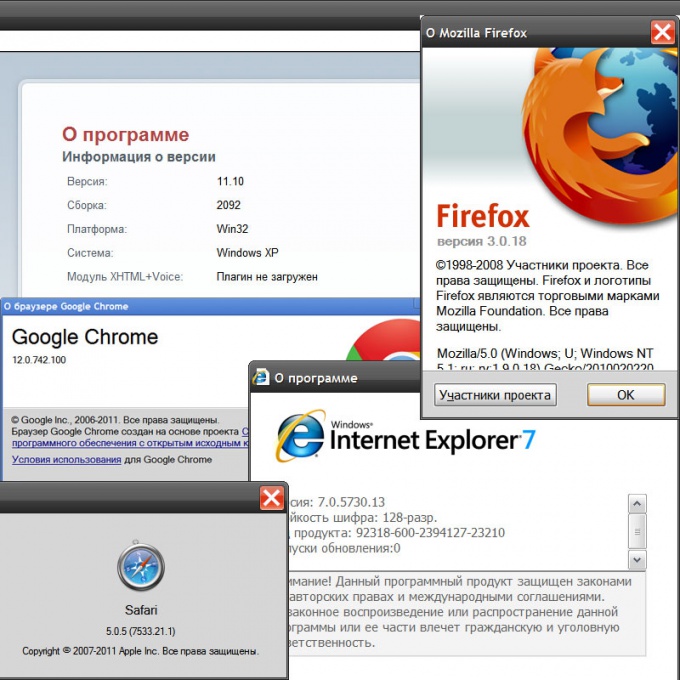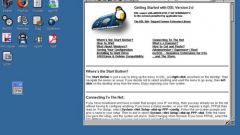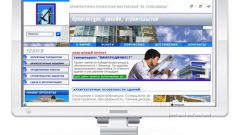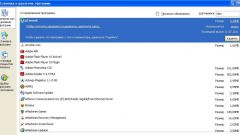Инструкция
1
В браузере Mozilla FireFox, чтобы уточнить версию этого программного продукта, надо раскрыть в меню раздел «Справка» и щелкнуть самый нижний пункт («О Mozilla Firefox»). Откроется отдельное вертикальное окошко, в котором указание точной версии из трех разделенных точкой чисел помещено сразу под крупной надписью Firefox.
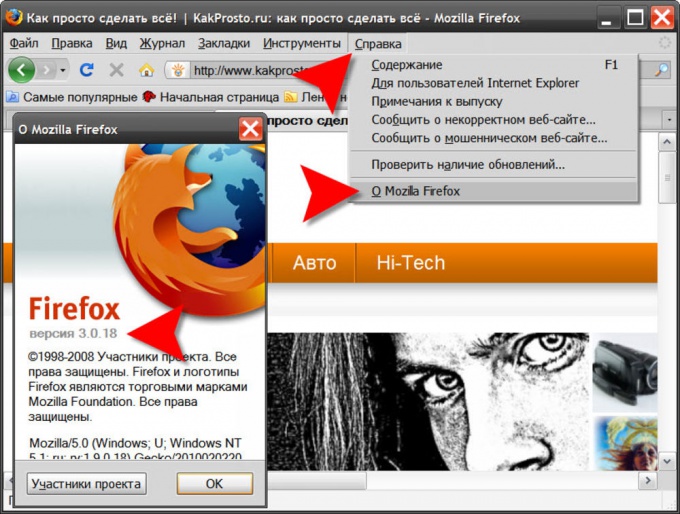
2
В меню Opera тоже надо открывать раздел «Справка» и щелкать в нем нижний пункт («О программе»). Но здесь, в отличие от всех остальных браузеров, отдельного окна при этом не выскакивает - открывается обычная страница, большую часть которой занимают списки адресов разного рода хранилищ, созданных браузером в вашем компьютере. В самом начале этого списка есть и отдельная секция, которая так и названа - «Информация о версии». Номера версий Opera представляют собой два разделенных точкой числа.
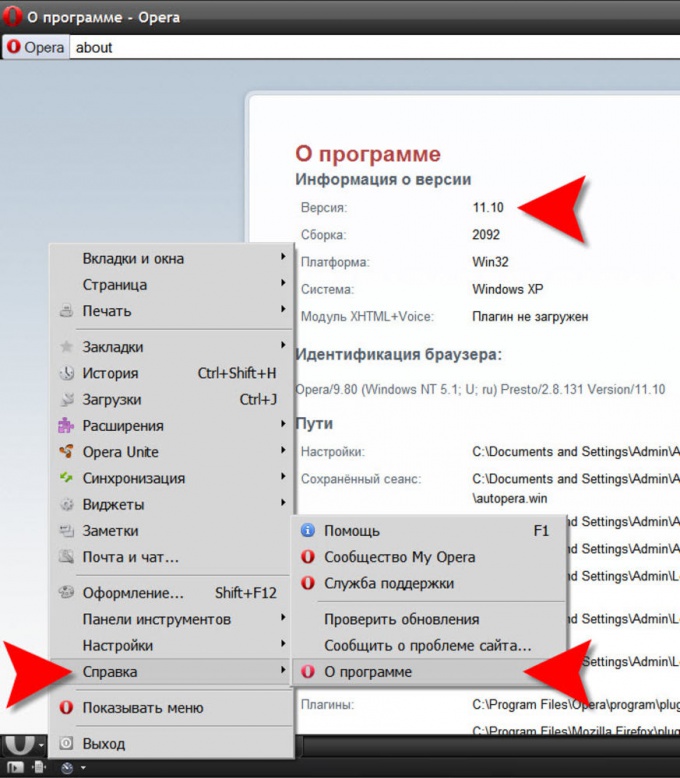
3
В обозревателе Internet Explorer, открыв все тот же раздел меню с названием «Справка», и щелкнув последний в списке пункт «О программе», вы увидите окно с суровым напоминанием о соблюдении авторских прав. Кроме этого текста здесь есть и не менее серьезный код, обозначающий версию обозревателя. В нем точкой разделены целых четыре числа, одно из которых уже перевалило четырехзначный рубеж.
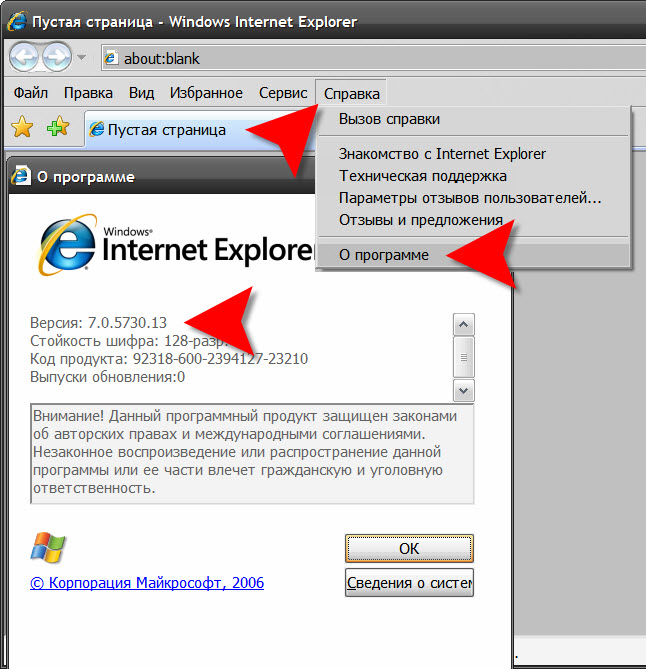
4
В Google Chrome, кроме не менее серьезного кода используемой версии (четыре разделенных точками числа), есть и указание самой последней из доступных для установки модификаций. Чтобы увидеть отдельное окно со всей этой информацией вам надо открыть меню щелчком по пиктограмме с гаечным ключом справа вверху в окне браузера, и выбрать пункт «О Google Chrome».
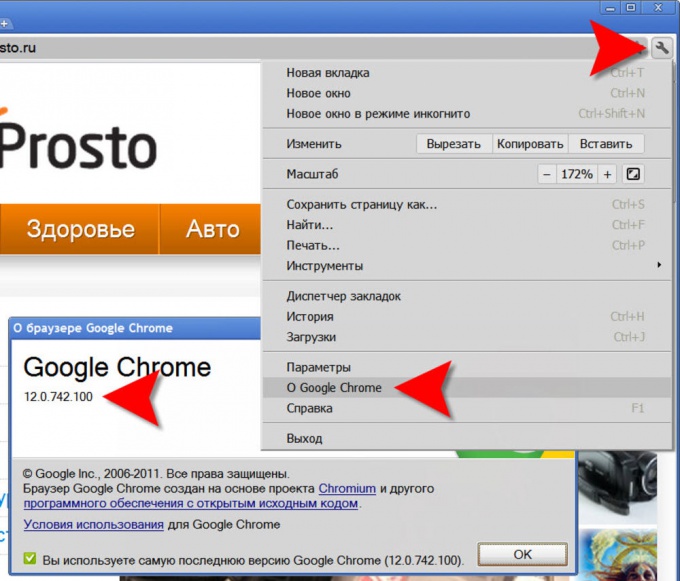
5
В браузере Apple Safari на всякий случай предусмотрено два пути открытия окошка с информацией о версии. Один из них аналогичен методике браузера Chrome - надо щелкнуть в том же месте размещенную пиктограмму (здесь на ней нарисована шестеренка) и выбрать пункт «О программе Safari». Другой очень схож с Mozilla и IE - надо раскрыть в меню раздел «Справка» и щелкнуть нижний пункт («О программе Safari»). Apple придумала самое длинное обозначение версии: кроме трех чисел, разделенных точкой, есть еще и дополнение из трех чисел в скобках.